Asus CP6230 User Manual Page 86
- Page / 198
- Table of contents
- TROUBLESHOOTING
- BOOKMARKS
Rated. / 5. Based on customer reviews


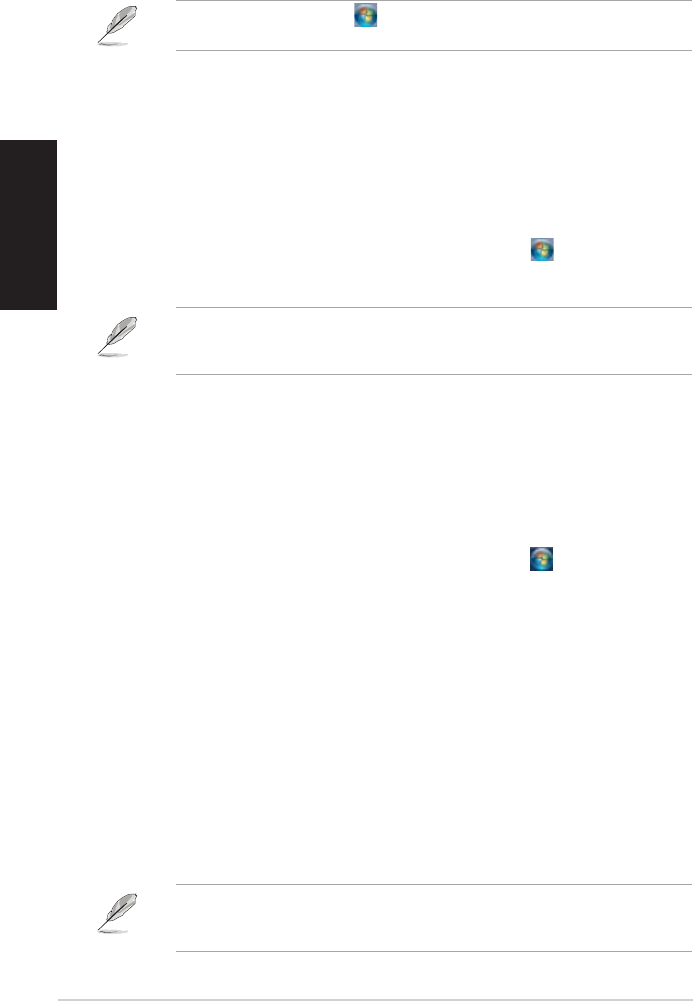
86 Capitolul 2: Utilizarea sistemului de operare Windows® 7
Utilizarea desktopului sistemului de operare Windows® 7
Faceţi clic pe pictograma Start > Ajutor şi asistenţă pentru a obţine informaţii
suplimentare despre sistemul de operare Windows® 7.
Utilizarea meniului Start
Meniul Start vă permite să accesaţi programe, utilitare şi alte elemente utile de pe computer.
De asemenea, acest meniu vă furnizează informaţii suplimentare despre sistemul de operare
Windows® 7 prin intermediul caracteristicii .
Lansarea elementelor din meniul Start
Pentru a lansa elemente din meniul Start:
1. În bara de activităţi Windows®, faceţi clic pe pictograma Start .
2. În meniul Start, selectaţi elementul pe care doriţi să îl lansaţi.
Puteţi xa programele care doriţi să se aşeze permanent în meniul Start. Pentru detalii
suplimentare, consultaţi secţiunea
din acest capitol.
Utilizarea elementului Introducere
Elementul Introducere din meniul Start conţine informaţii despre unele activităţi de bază,
cum ar personalizarea sistemului de operare Windows®, adăugarea de utilizatori noi şi
transferul de şiere, care vă ajută să vă familiarizaţi cu utilizarea sistemului de operare
Windows® 7.
Pentru a utiliza elementul Introducere:
1. În bara de activităţi Windows®, faceţi clic pe pictograma Start pentru a lansa
meniul Start.
2. Selectaţi Introducere. Se va aşa lista activităţilor disponibile.
3. Selectaţi activitatea dorită.
Bara de activităţi vă permite să lansaţi şi să gestionaţi programe sau elemente instalate pe
computer.
• În bara de activităţi Windows®, faceţi clic pe o pictogramă pentru a lansa programul
asociat acesteia. Faceţi din nou clic pe pictogramă pentru a ascunde programul.
Puteţi xa programele care doriţi să se aşeze permanent în bara de activităţi. Pentru
detalii suplimentare, consultaţi secţiunea
din acest capitol.
- ASUS Essentio Desktop PC 1
- First Edition 2
- March 2011 2
- Contents 3
- Notices 5
- RF exposure warning 6
- Safety information 7
- Where to nd more information 8
- Package contents 9
- Chapter 1 11
- Rear panel 12
- 14 Chapter 1: Getting started 14
- Setting up your computer 15
- Connecting the power cord 17
- Turning your computer ON/OFF 18
- Chapter 2 19
- Using Windows 20
- 7 desktop 20
- ASUS CP6230 21 21
- Using the notication area 22
- Explorer 22
- Exploring les and folders 23
- Arranging your les 23
- Sorting your les 23
- Grouping your les 23
- Adding a new folder 24
- Backing up your les 24
- Protecting your computer 25
- Getting Windows 26
- Help and Support 26
- Chapter 3 27
- Connecting Headphone and Mic 28
- Connecting 2-channel Speakers 28
- Connecting 4-channel Speakers 29
- Connecting 6-channel Speakers 29
- Connecting 8-channel Speakers 30
- Setting up multiple displays 31
- Connecting an HDTV 33
- Chapter 4 35
- Using the memory card reader 36
- Using the optical drive 37
- (on selected models only) 38
- ASUS SK-2045 keyboard 39
- Chapter 5 41
- ASUS CP6230 45 45
- Chapter 6 47
- The Tool menu 48
- ASUS CP6230 49 49
- The Update menu 51
- The System Information screen 52
- The Settings screen 52
- ASUS AI Manager 53
- My Favorites 54
- Information 55
- Installing Nero 9 56
- Burning les 56
- Recovering your system 57
- Chapter 7 59
- No display on the monitor 60
- ASUS CP6230 61 61
- 62 Chapter 7: Troubleshooting 62
- ASUS CP6230 63 63
- 64 Chapter 7: Troubleshooting 64
- ASUS CP6230 65 65
- Technical Support 66
- PC desktop ASUS Essentio 67
- Prima ediţie 68
- Iunie 2011 68
- Capitolul 7: Depanarea 70
- Servicii de returnare 72
- 75
- Capitolul 1 77
- Panoul din spate 78
- 81
- ASUS CP6230 83 83
- PORNIREA/OPRIREA computerului 84
- Capitolul 2 85
- Utilizarea meniului Start 86
- ASUS CP6230 87 87
- 88
- Utilizarea Windows® Explorer 88
- 89
- 89
- 89
- Restaurarea sistemului 90
- 91
- Internet 92
- Capitolul 3 93
- INTRĂRI 94
- Subwoofer 95
- ASUS CP6230 99 99
- Capitolul 4 101
- 103
- Tastatura ASUS PRIMAX PR1101U 104
- 105
- Capitolul 5 107
- RJ-45 cable 108
- Wireless AP 109
- ASUS CP6230 111 111
- Capitolul 6 113
- Instrument 114
- 115
- 116
- Actualizare 117
- 118
- 119
- 120
- 121
- 121
- 122
- 122
- Recuperarea sistemului 123
- Capitolul 7 125
- 126 Capitolul 7: Depanarea 126
- 127
- Alimentare 128
- ASUS CP6230 129 129
- 130 Capitolul 7: Depanarea 130
- ASUS CP6230 131 131
- 132
- 133
- 133
- 134
- 135
- 137
- 139
- 141
- 143
- накомпютъра 147
- 151
- 156
- 157
- на 165
- Eye level to the top of 167
- Foot rest 90˚ angles 167
- 179
- 191
- 198
 (8 pages)
(8 pages) (72 pages)
(72 pages) (76 pages)
(76 pages)
 (77 pages)
(77 pages) (39 pages)
(39 pages)







Comments to this Manuals